WhatsApp является одним из самых популярных мессенджеров в мире, который используется миллионами людей для обмена сообщениями, звонков и видеозвонков. Если вы планируете сменить свой старый телефон на новый, то вам необходимо перенести ваш WhatsApp на новое устройство, чтобы сохранить все ваши сообщения, контакты и медиафайлы.
Перенос WhatsApp на новый телефон может показаться сложной задачей, но на самом деле это довольно просто. В этой подробной инструкции мы расскажем вам, как перенести WhatsApp с одного телефона на другой без потери данных.
1. Создайте резервную копию данных WhatsApp на старом телефоне.
Перед тем, как начать процесс переноса, необходимо создать резервную копию всех ваших данных в WhatsApp на старом телефоне. Для этого откройте приложение WhatsApp, зайдите в настройки и найдите раздел "Чаты". Затем выберите опцию "Резервное копирование" и нажмите кнопку "Создать резервную копию" для сохранения всех ваших сообщений и медиафайлов на облачном сервере WhatsApp. Подключите устройство к Wi-Fi, чтобы ускорить процесс создания резервной копии.
Примечание: если у вас есть микроSD-карта, вы также можете выбрать опцию "Автоматическое создание резервных копий на SD-карте", чтобы хранить данные на карте памяти.
2. Установите WhatsApp на новый телефон.
Перейдите в официальный магазин приложений на вашем новом телефоне (App Store для iOS или Google Play для Android) и скачайте приложение WhatsApp. После установки приложения откройте его и пройдите процесс регистрации, используя тот же номер телефона, который вы использовали на старом устройстве.
3. Восстановите резервную копию данных WhatsApp на новом телефоне.
После регистрации в WhatsApp на новом телефоне, приложение предложит вам восстановить резервную копию данных. Нажмите кнопку "Восстановить" и дождитесь окончания процесса. WhatsApp восстановит все ваши сообщения, контакты и медиафайлы с облачного сервера. Важно, чтобы вы использовали тот же номер телефона, которым вы регистрировались на старом устройстве.
4. Перенесите SIM-карту и активируйте WhatsApp на новом телефоне.
Вставьте SIM-карту из старого телефона в новое устройство. Затем запустите WhatsApp и пройдите процесс активации, введя свой номер телефона. После этого вам будет отправлено SMS-сообщение с кодом активации. Введите этот код в WhatsApp, чтобы подтвердить ваш номер телефона.
Следуя этим простым шагам, вы сможете перенести WhatsApp с одного телефона на другой без проблем. Не забудьте также сохранить контакты и медиафайлы на вашем новом устройстве. Желаем вам успешного переноса и продолжения использования WhatsApp на новом телефоне!
Шаг 1: Скачайте WhatsApp на новый телефон
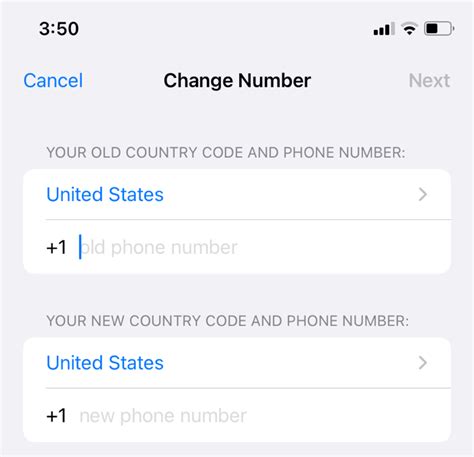
Перенос WhatsApp на новый телефон начинается с загрузки приложения на новое устройство. Для этого выполните следующие действия:
- Откройте App Store (для iPhone) или Google Play Store (для Android)
- Найдите приложение WhatsApp
- Нажмите на кнопку "Установить"
- Дождитесь завершения установки
На вашем новом телефоне найдите и запустите App Store (для iPhone) или Google Play Store (для Android) с помощью иконки на главном экране.
В поисковой строке введите "WhatsApp" и найдите приложение в результатах. Убедитесь, что это приложение от WhatsApp Inc.
На странице с информацией о приложении, нажмите на кнопку "Установить", чтобы начать скачивание и установку WhatsApp на ваш новый телефон.
Подождите, пока процесс установки завершится. Это может занять некоторое время, в зависимости от скорости вашего интернет-соединения.
После завершения установки, вы будете готовы приступить к переносу своего существующего аккаунта WhatsApp на новый телефон.
Шаг 2: Откройте WhatsApp на старом телефоне

Прежде чем начать переносить WhatsApp на новый телефон, необходимо открыть приложение на старом устройстве.
Убедитесь, что на старом телефоне установлена последняя версия WhatsApp и что у вас есть доступ к вашему аккаунту.
Откройте приложение WhatsApp на старом телефоне, нажав на его иконку на главном экране или в меню приложений.
Если вы еще не вошли в свой аккаунт, введите свой номер телефона и следуйте инструкциям для входа в WhatsApp.
После входа в аккаунт WhatsApp на старом телефоне вы будете готовы перейти к следующему шагу - созданию резервной копии WhatsApp.
Шаг 3: Перенесите данные на новый телефон
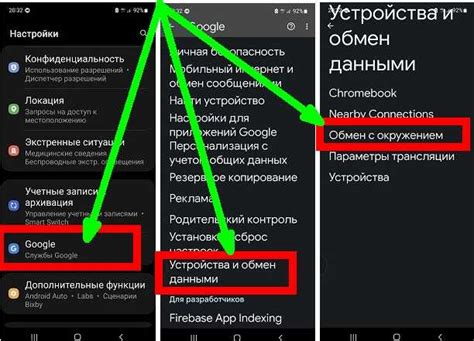
Переход на новый телефон не означает, что вам придется начинать все с самого начала. Вам необходимо перенести свои данные с предыдущего устройства на новое. В данном случае, вы можете сохранить все свои чаты, мультимедийные файлы и настройки WhatsApp на новом телефоне.
Вот несколько способов, которыми вы можете перенести свои данные:
- С помощью Google Drive: Если у вас есть резервная копия вашего WhatsApp-аккаунта на Google Drive, вы можете восстановить данные из этой копии на новом устройстве. Вам нужно будет войти в свой Google-аккаунт на новом устройстве и установить WhatsApp. При первом запуске WhatsApp будет предложено восстановить данные из Google Drive.
- С помощью iCloud: Если вы используете устройство от Apple, вы можете восстановить данные WhatsApp из резервной копии iCloud. Для этого вам необходимо войти в свою учетную запись iCloud на новом устройстве и установить WhatsApp. При первом запуске WhatsApp будет предложено восстановить данные из iCloud.
- Через локальное хранилище: Если у вас есть резервирование данных на локальном устройстве, вы можете перенести данные WhatsApp, скопировав их на новое устройство. Для этого вам понадобится подключить оба устройства к компьютеру через USB-подключение и скопировать папку WhatsApp с предыдущего устройства на новое.
Выберите подходящий способ перенести ваши данные на новый телефон и наслаждайтесь общением с друзьями через WhatsApp без потери важной информации.
Шаг 4: Запустите WhatsApp на новом телефоне

После завершения процесса установки и восстановления резервной копии, откройте приложение WhatsApp на новом телефоне.
При первом запуске WhatsApp попросит вас ввести ваш номер телефона. Введите свой номер и нажмите "Далее".
После ввода номера телефона WhatsApp предложит вам подтвердить его путем отправки SMS с кодом подтверждения или с помощью автоматического звонка. Выберите удобный для вас способ и дождитесь получения кода подтверждения.
Введите полученный код в соответствующее поле в приложении WhatsApp и нажмите "Готово".
После ввода кода подтверждения WhatsApp предложит восстановить вашу резервную копию чата. Нажмите "Восстановить" и дождитесь завершения процесса восстановления.
Теперь вы можете использовать WhatsApp на новом телефоне и продолжить общение с вашими контактами.
Шаг 5: Активируйте ваш аккаунт на новом телефоне
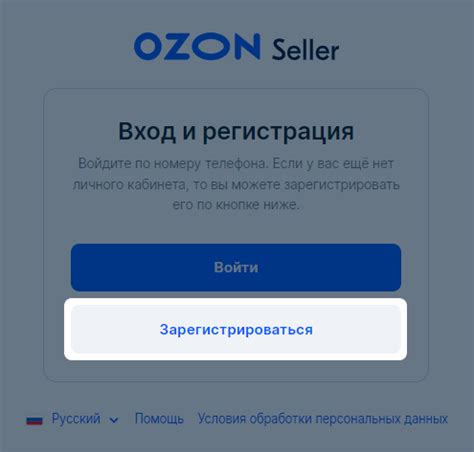
1. Откройте приложение WhatsApp на новом телефоне.
2. Нажмите кнопку "Согласен" на экране приветствия.
3. Введите свой номер телефона, который был связан с вашим аккаунтом WhatsApp на предыдущем телефоне.
Примечание: Если вы переносите WhatsApp на новый телефон с тем же номером телефона, ваш аккаунт будет автоматически активирован. Если вы используете новый номер телефона, вам будет предложено создать новый аккаунт.
4. Нажмите кнопку "Далее" и дождитесь получения SMS-сообщения с кодом подтверждения.
5. Введите полученный код подтверждения в соответствующее поле.
6. Введите свое имя пользователя и выберите фотографию профиля (это необязательно).
7. Нажмите кнопку "Готово" и дождитесь загрузки ваших сообщений и медиафайлов на новый телефон.
Шаг 6: Восстановите беседы и фотографии

После успешной установки WhatsApp на новый телефон и входа в учетную запись, вы можете начать восстанавливать свои беседы и фотографии. Для этого выполните следующие шаги:
1. Откройте приложение WhatsApp
На главном экране вашего телефона найдите иконку WhatsApp и нажмите на нее, чтобы открыть приложение.
2. Подтвердите свой номер
После открытия приложения WhatsApp вам может быть предложено подтвердить свой номер телефона. Введите свой номер и следуйте инструкциям на экране для подтверждения.
Примечание: Если вы переносите WhatsApp с Android на iPhone или наоборот, вам потребуется выполнять дополнительные шаги для подтверждения и переноса данных.
3. Восстановите резервную копию
После подтверждения номера телефона вам может быть предложено восстановить резервную копию данных из облачного хранилища или с локального устройства. Если у вас есть резервная копия, выберите соответствующую опцию и следуйте инструкциям для восстановления данных.
Примечание: Убедитесь, что вы используете тот же аккаунт Google или Apple ID, который использовался для создания резервной копии на старом телефоне.
4. Дождитесь завершения процесса
После выбора резервной копии WhatsApp начнет восстанавливать ваши беседы и фотографии. Дождитесь завершения данного процесса. Время восстановления может зависеть от размера резервной копии и скорости интернет-соединения.
5. Завершение восстановления
По окончании процесса восстановления WhatsApp будет готов к использованию на новом телефоне. Вам будут доступны все сохраненные беседы и фотографии, как на старом устройстве.
Теперь вы успешно восстановили свои беседы и фотографии в WhatsApp на новом телефоне. Откройте приложение и наслаждайтесь общением в любое время и в любом месте!




